В этом подробном руководстве ты узнаешь, как настроить интерфейс VEGAS Pro 12 под свои нужды. Настройка разметки позволяет работать более эффективно и четче реализовывать свои креативные идеи. Здесь я пошагово расскажу о различных возможностях настройки.
Основные выводы
- Используй параметры разметки в VEGAS Pro, чтобы оптимизировать свое рабочее пространство.
- Измени цвета отображения дорожек, эффектов и пользовательского интерфейса.
- Используй индикатор и различные цвета, чтобы выделить важные элементы в своем проекте.
Шаги по настройке разметки VEGAS Pro
Настройка цвета предварительного просмотра и фона
Сначала тебе следует вставить новую дорожку под «Видеодорожка». Например, создавай красный сплошной цвет или вставь видеоклип. Чтобы настроить предварительный просмотр, щелкни правой кнопкой мыши на предварительном просмотре, чтобы открыть меню. Здесь ты можешь выбрать черный или белый фон. Для этого руководства мы выберем белый фон.
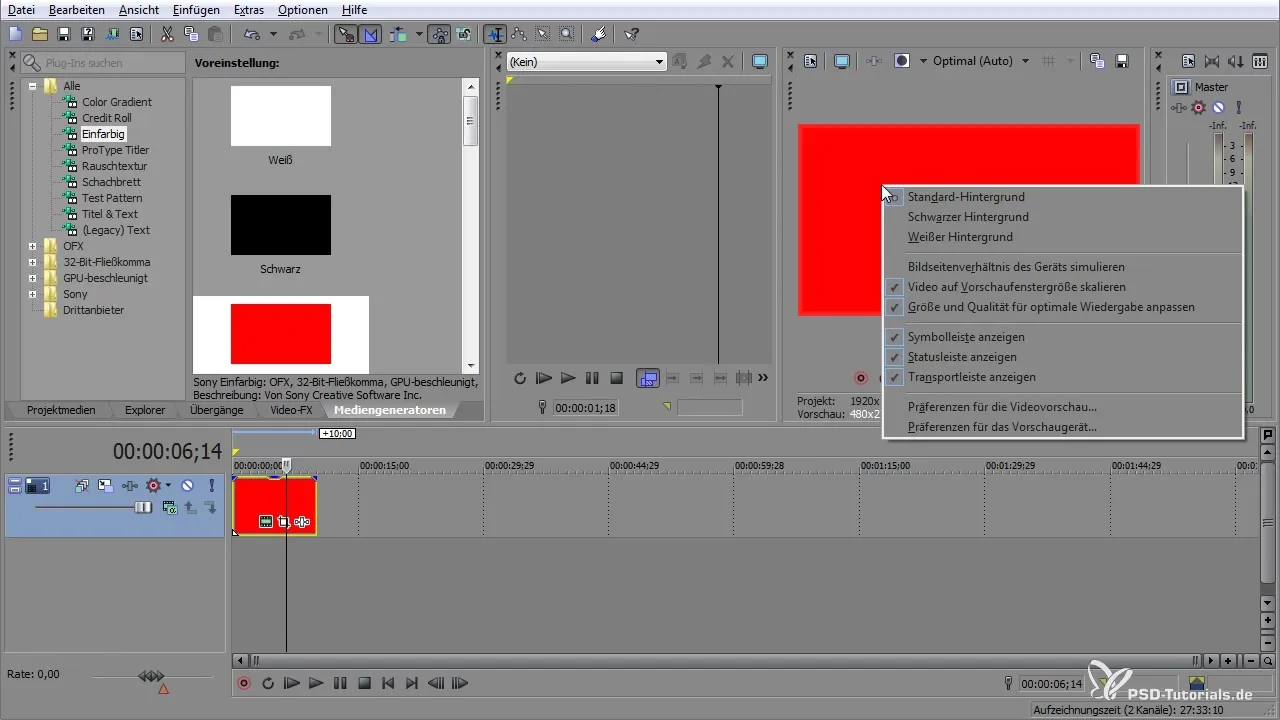
В этом случае над и под предварительным просмотром появятся белые полосы. Они представляют собой максимальную область отображения VEGAS Pro. Хотя твой проект установлен на 1920 x 1080 пикселей, предварительный просмотр сжимается до 480 x 270 пикселей. Это может создать различие с итоговым выводом, однако это всего лишь обзорный вид.
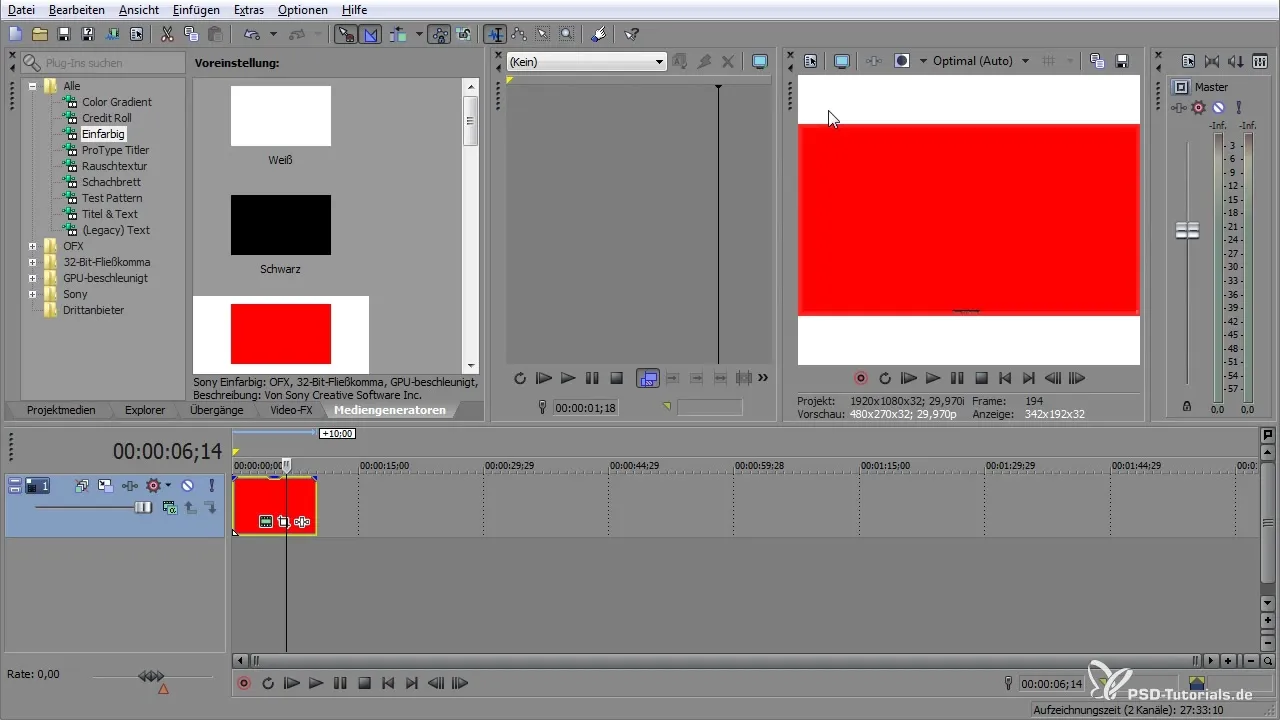
Если ты больше не хочешь видеть эти полосы, ты можешь легко их скрыть, снова щелкнув правой кнопкой мыши на предварительном просмотре и выбрав «Стандартный».
Настройка индикатора
Перейди в «Опции», затем в «Предпочтения». Здесь ты найдешь активный индикатор. Ты можешь изменить цвет индикатора, чтобы адаптировать свою работу под различные клипы. Например, выбери желтый цвет и подтверди свой выбор. Преимущество этой функции заключается в том, что ты можешь целенаправленно настраивать цвета в зависимости от используемого материала.
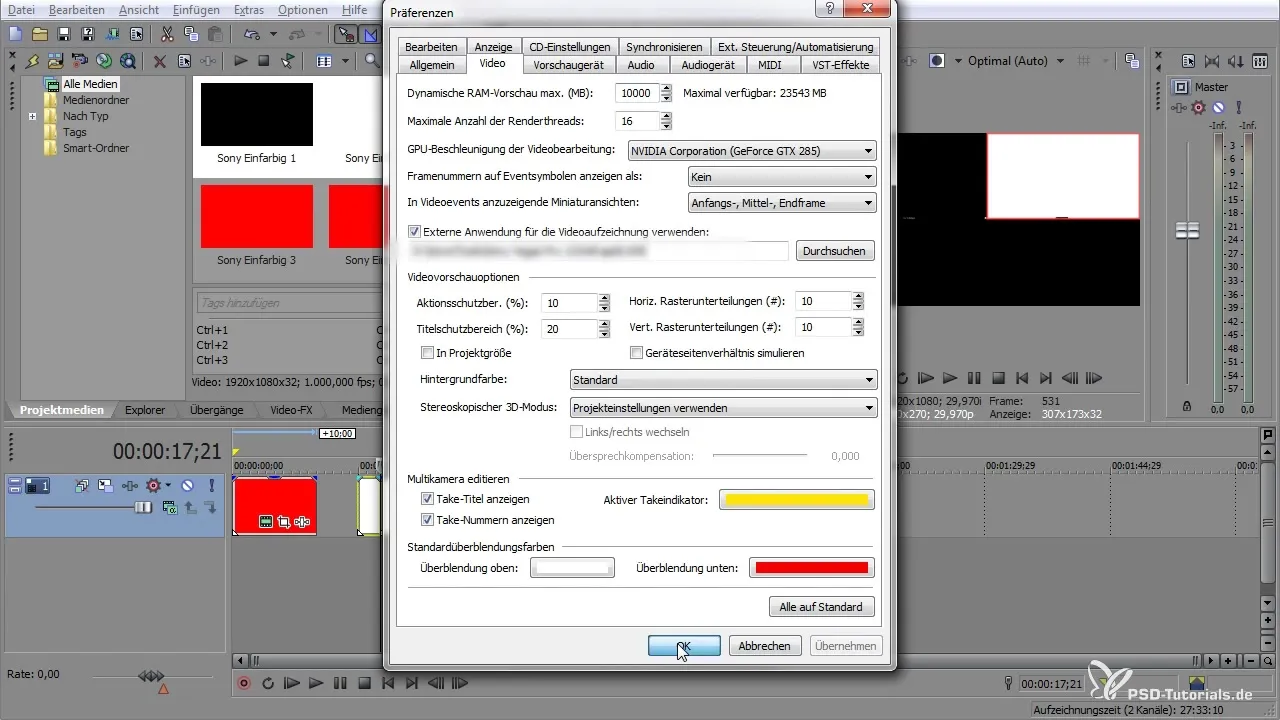
Настройка цветов дорожек
В разделе «Опции» и «Предпочтения» у тебя также есть возможность изменить цвета дорожек. Цветовые опции варьируются от A до H, при этом каждая буква соответствует конкретному цвету. Если ты создашь новую дорожку, она будет отображаться в выбранном тобой цвете, что улучшит наглядность.
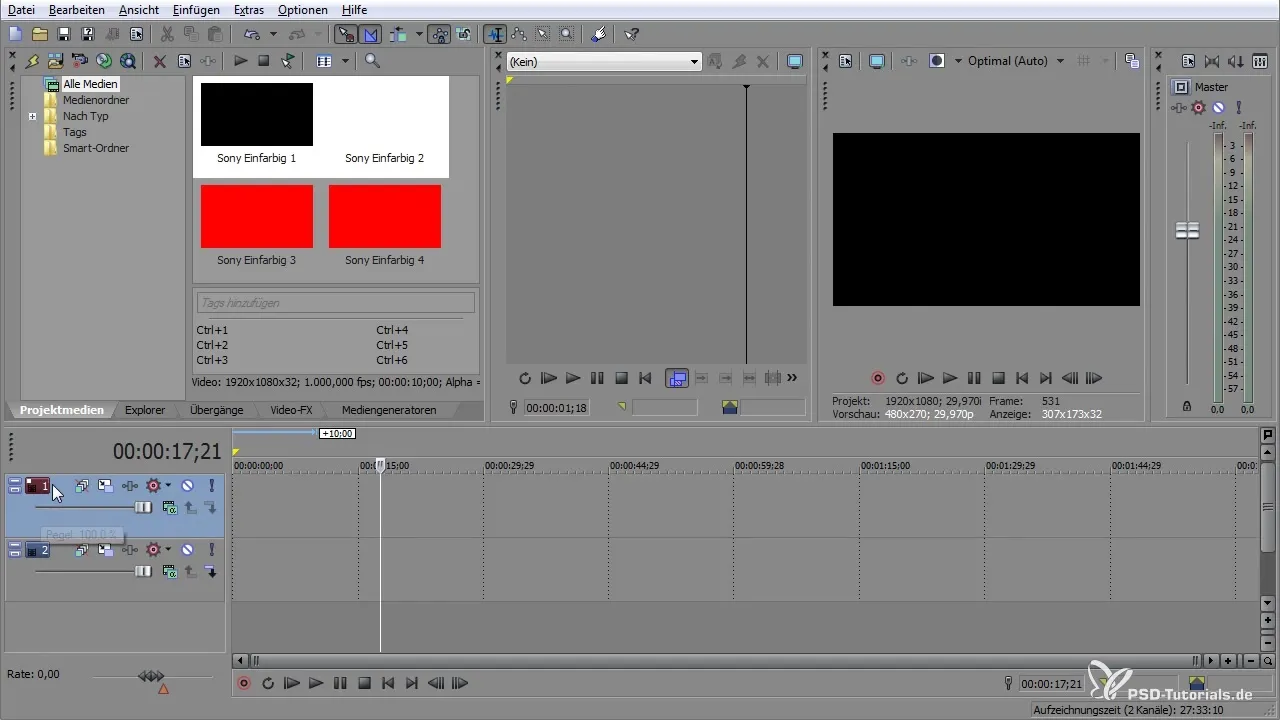
Например, новая дорожка будет изображена темно-синей, если это твоя предустановка. Если в будущем ты хочешь использовать другой цвет, ты можешь легко изменить это через правый клик и «Цвет отображения дорожки».
Настройка цветов огибающих
Для проектов, где используются огибающие, такие как громкость или панорама, есть опции для изменения цвета этих огибающих. Ты можешь установить огибающую громкости на красный цвет и также настроить огибающую панорамы. Это не только улучшает наглядность, но и помогает тебе быстрее визуально воспринимать различные изменения.
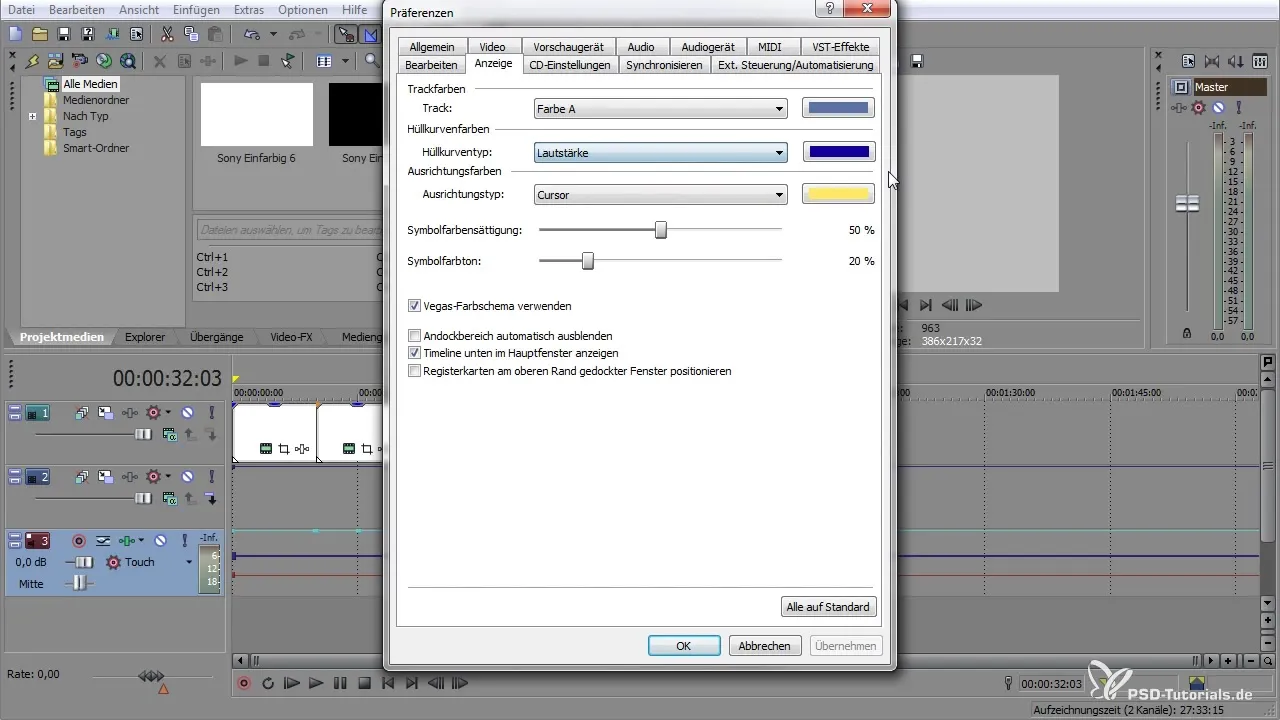
Смена цветов курсора и событий
Цвета курсора и событий могут дополнительно персонализировать интерфейс. Перейди в «Опции», затем «Отображение» и выбери, например, красный для курсора и желтый для событий. Таким образом, возможное взаимодействие с клипами будет визуально выделено.
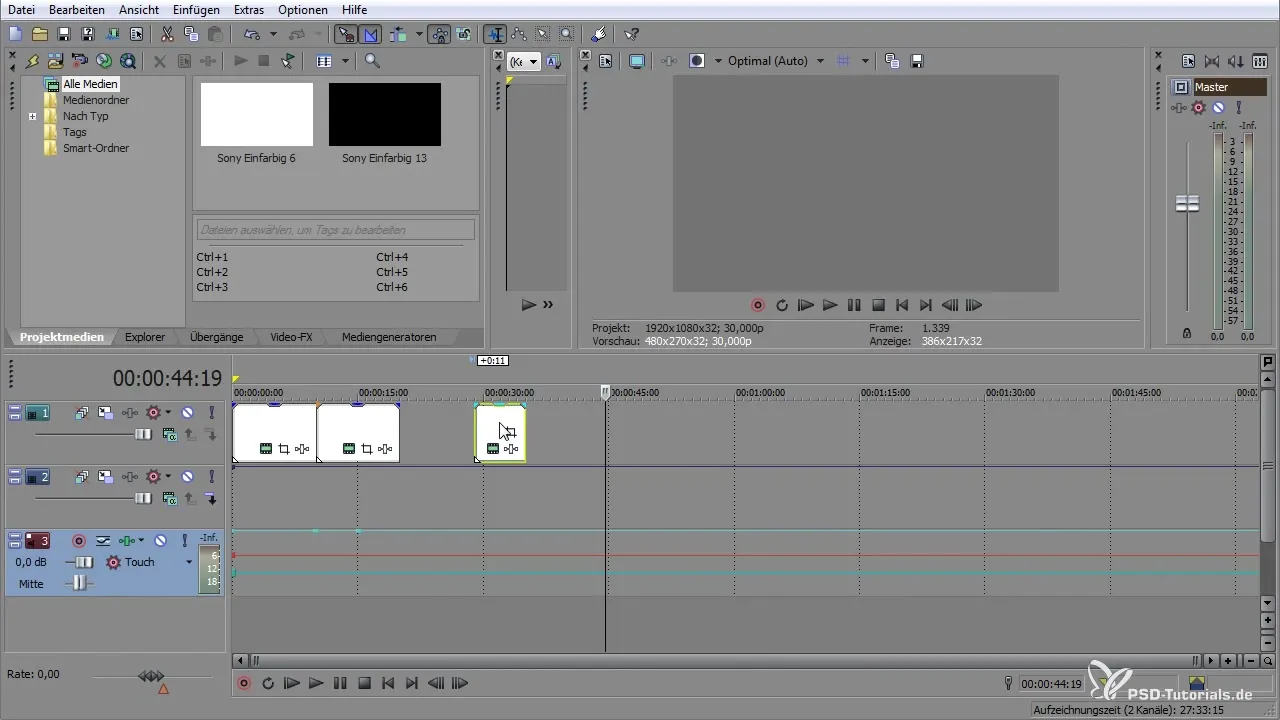
Настройка новой цветовой схемы
VEGAS Pro предлагает опцию для изменения всей цветовой схемы. Перейди в «Опции» и «Предпочтения», чтобы изменить цветовую схему VEGAS. Убедись, что ты сохранил все файлы проекта перед перезагрузкой программы, так как некоторые из этих изменений вступят в силу только после перезагрузки.
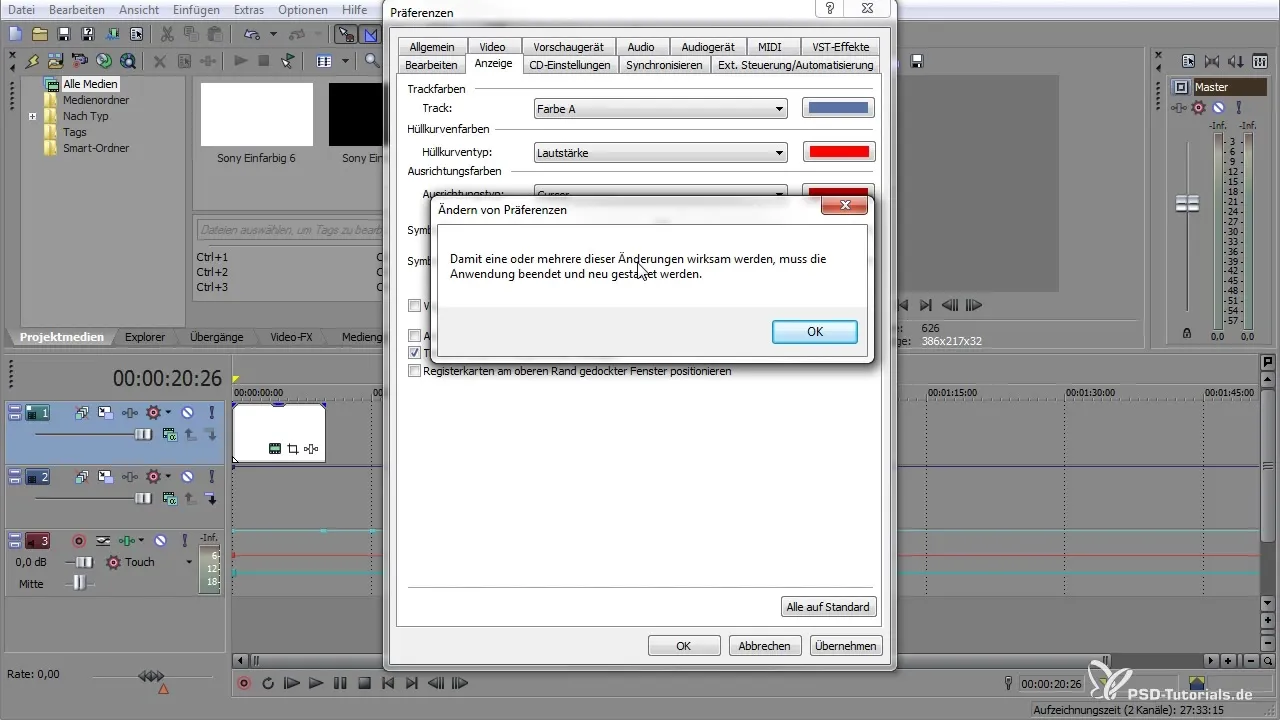
Если тебе не нравится цветовая схема или ты допустил ошибку, ты также можешь сбросить все настройки на стандартные. Имей в виду, что это сбросит все внесенные изменения, и ты можешь потерять важные настройки.
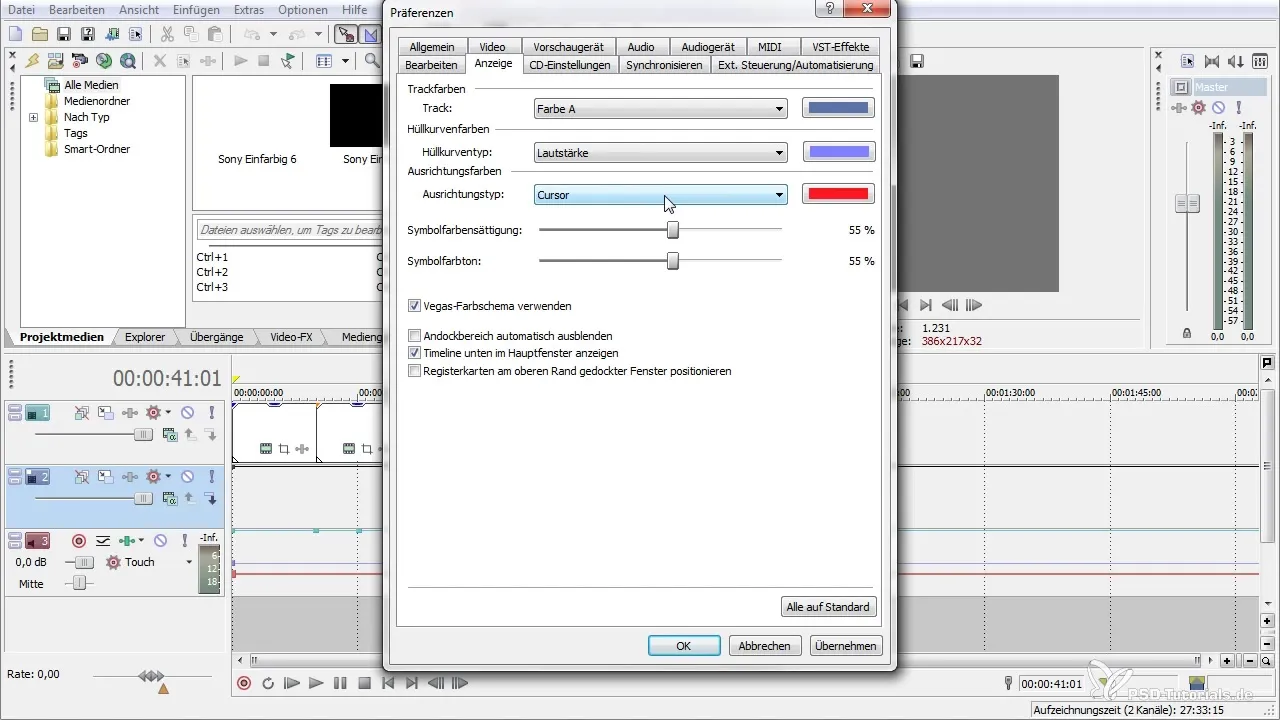
Итог – VEGAS Pro: Индивидуальная настройка интерфейса
Теперь ты познакомился со всеми шагами, чтобы настроить интерфейс VEGAS Pro 12 под свои личные предпочтения. Настраивая предварительный просмотр, цвета дорожек, событий и курсора индивидуально, ты можешь повысить свою эффективность и максимально использовать программное обеспечение.
Часто задаваемые вопросы
Как я могу изменить цвет фона в предварительном просмотре?Ты можешь изменить цвет фона, щелкнув правой кнопкой мыши на предварительном просмотре и выбрав между черным и белым фоном.
Могу ли я изменить цвет отображения дорожки?Да, ты можешь изменить цвет дорожки, щелкнув правой кнопкой мыши на дорожке и выбрав нужный цвет.
Что происходит, если я изменю цветовую схему?Если ты изменяешь цветовую схему, одно или несколько изменений вступают в силу после перезагрузки приложения.
Могу ли я сбросить настройки на стандартные?Да, это возможно, но имей в виду, что все настройки будут сброшены.
Нужно ли мне сохранять проект перед внесением изменений в настройки?Да, рекомендуется сохранить проект перед внесением изменений в настройки VEGAS Pro.


